Устройством, которое стремительно набирает популярность, является телевизор Roku, обладающий удобным дизайном и способностью транслировать мультимедиа с нескольких платформ.
Однако иногда мы можем столкнуться с ситуацией, когда WiFi соединение не работает или пульт дистанционного управления потерян, что делает управление Roku TV затруднительным.
К счастью, существуют методы использования Roku TV без пульта дистанционного управления или WiFi. В этой статье мы расскажем о некоторых советах и рекомендациях, которые могут облегчить Вам использование Roku TV.
Сначала мы рассмотрим, как использовать мобильное приложение Вашего Roku TV в качестве пульта дистанционного управления. Это программное обеспечение можно бесплатно загрузить из магазина приложений, и оно доступно как для операционных систем iOS, так и для Android.
Во-вторых, мы рассмотрим, как использовать физические кнопки телевизора Roku для работы с меню и управления устройством без пульта ДУ. Наконец, мы рассмотрим, как заменить отсутствующий пульт Roku универсальным пультом.
Мы рассмотрим различные методы использования Roku TV без WiFi. Начнем с того, как настроить и использовать функцию мобильной точки доступа на Вашем смартфоне.
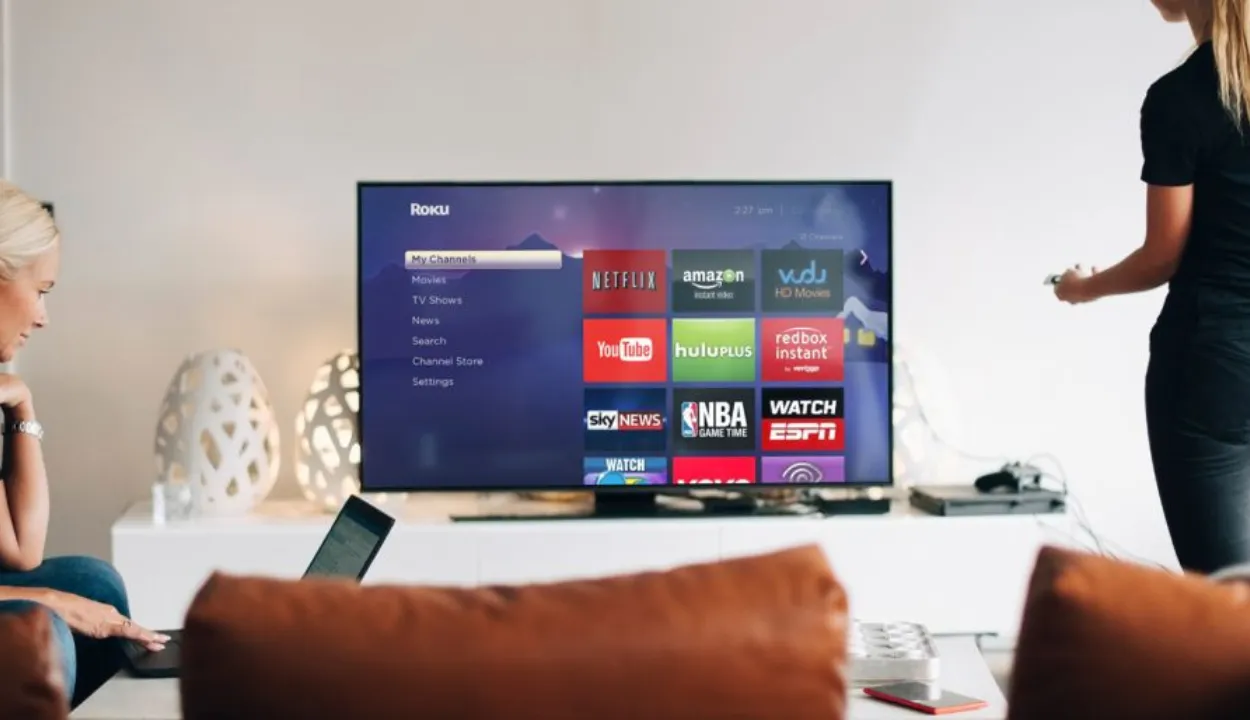
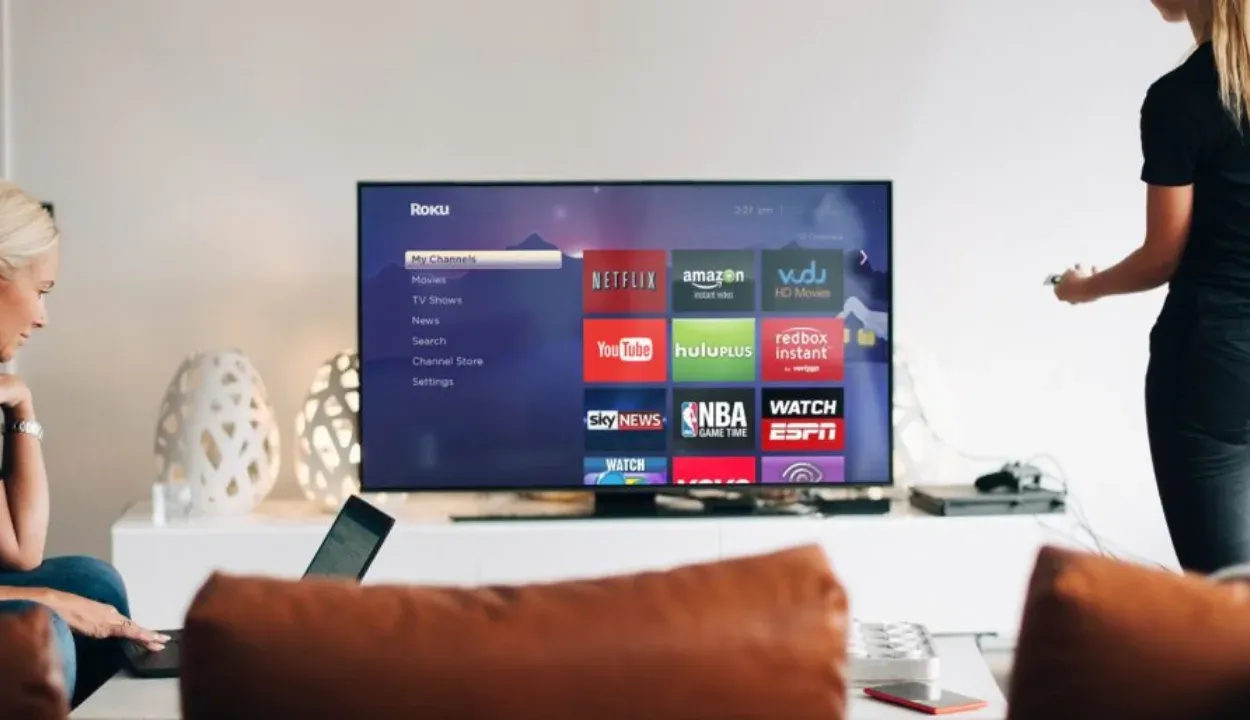
Использование Roku TV без WiFi
Могут возникнуть ситуации, когда Вы захотите использовать свой Roku TV без WiFi, несмотря на то, что Roku предназначен для работы с подключением к Интернету.
Возможно, Вы приехали в место, где доступ к Интернету практически отсутствует, или, может быть, Ваше соединение WiFi не работает. Какова бы ни была причина, использование Вашего телевизора Roku без WiFi все еще возможно.
1-й способ: Воспользуйтесь точкой доступа на Вашем смартфоне.
Подключение телевизора Roku к точке доступа на Вашем смартфоне — это один из способов использования телевизора без WiFi. Шаги следующие:
- Перейдите в Настройки > Подключения > Мобильная точка доступа и Tethering на Вашем смартфоне, чтобы включить функцию точки доступа. Вы можете использовать устройство мобильной точки доступа, если в Вашем телефоне отсутствует эта функция.
- Подключите телевизор Roku к мобильной точке доступа на Вашем телефоне. Перейдите в раздел Настройки > Сеть > Беспроводные сети (WiFi). Активируйте новое WiFi-соединение. Из списка доступных сетей выберите точку доступа на Вашем смартфоне. Если появится запрос, введите пароль.
- После того, как Ваш телевизор Roku подключен к точке доступа на Вашем смартфоне, Вы можете управлять потоковым медиаплеером с помощью телефона. На Вашем смартфоне загрузите приложение Roku, а затем настройте его, следуя инструкциям на экране. После установки приложения Вы можете использовать его для доступа к предпочитаемым каналам, фильмам и телепередачам, а также для навигации по пользовательскому интерфейсу Roku.
2-й способ: Используйте проводное подключение к Интернету
Телевизор Roku можно использовать и без WiFi, подключив его к своей сети с помощью Ethernet-соединения. Это делается следующим образом:
- Подключите Ethernet-кабель одним концом к телевизору Roku, а другим — к Ethernet-порту маршрутизатора.
- Включите телевизор Roku и перейдите в меню Настройки > Сеть > Проводное (Ethernet) > Установить новое проводное соединение. Чтобы завершить процедуру настройки, следуйте указаниям, отображаемым на экране.
- Используя интерфейс Roku, Вы сможете получить доступ к предпочитаемым каналам, фильмам и телепередачам, если Ваш телевизор Roku подключен к маршрутизатору по сети Ethernet.
3-й способ: Загрузите контент заранее
Вы также можете использовать Roku TV без WiFi, предварительно загрузив материал. Пользователи могут загружать фильмы и телесериалы со многих сайтов потокового вещания, чтобы смотреть их в автономном режиме. Порядок действий следующий:
- На своем телевизоре Roku TV запустите приложение службы потокового вещания, затем найдите контент, который Вы хотите загрузить.
- Найдите и выберите символ или кнопку загрузки. В зависимости от объема контента, процедура загрузки может занять некоторое время.
- После завершения загрузки Вы можете просматривать контент по беспроводной сети без подключения к Интернету. Важно просмотреть загруженный контент до истечения срока его действия, но помните, что он может иметь крайний срок.
Как использовать телевизор Roku без пульта ДУ?
Потеря или повреждение пульта дистанционного управления — одна из частых проблем, с которыми сталкиваются пользователи телевизоров Roku. Хорошая новость заключается в том, что Вы все еще можете использовать свой телевизор Roku без пульта.
| Методы | Шаги |
| Использовать мобильное приложение Roku | 1. Загрузите мобильное приложение Roku на свой смартфон или планшет. 2. Подключите Ваш смартфон или планшет к той же сети Wi-Fi, что и Ваш телевизор Roku. 3. Откройте мобильное приложение Roku и выберите Ваш телевизор Roku из списка устройств. |
| Использование универсального пульта ДУ | 1. Включите Ваш телевизор Roku. 2. Нажмите и удерживайте кнопку сопряжения на задней панели Вашего телевизора Roku до тех пор, пока индикатор состояния на передней панели телевизора не начнет мигать. 3. Следуйте инструкциям, прилагаемым к Вашему универсальному пульту ДУ, чтобы запрограммировать его на работу с телевизором Roku. |
| Использование HDMI-CEC | 1. Подключите Ваше устройство потокового вещания к телевизору Roku с помощью кабеля HDMI. 2. Включите Ваше устройство потокового вещания. 3. Используйте элементы управления на Вашем потоковом устройстве для навигации по интерфейсу Roku и доступа к каналам, фильмам и телепередачам. |
1-й способ: Использование мобильного приложения Roku
Использование мобильного приложения Roku — это один из самых простых способов управления Вашим телевизором Roku без пульта дистанционного управления. Вот следующие шаги:
- На своем планшете или смартфоне загрузите приложение Roku.
- Подключитесь с помощью смартфона или планшета к той же сети WiFi, в которой находится Ваш телевизор Roku.
- Выберите телевизор Roku из списка доступных устройств, когда Вы откроете мобильное приложение Roku.
- Теперь Вы можете просматривать пользовательский интерфейс Roku и получать доступ к каналам, фильмам и телепередачам, используя свой смартфон или планшет в качестве пульта дистанционного управления.
- Преимуществом мобильного приложения Roku является возможность поиска контента с помощью клавиатуры телефона, что может быть быстрее и проще, чем использование пульта дистанционного управления.
2-й способ: Использование универсального пульта ДУ
Вы можете управлять Вашим телевизором Roku с помощью универсального пульта дистанционного управления, который был настроен для работы с телевизором Roku. Для этого выполните следующие действия:
- Включите Ваш телевизор Roku.
- Когда индикатор состояния на передней панели Вашего Roku TV начнет мигать, нажмите и удерживайте кнопку сопряжения на задней панели устройства.
- Чтобы настроить Ваш универсальный пульт ДУ для работы с телевизором Roku, обратитесь к прилагаемой к нему инструкции по программированию.
- После программирования универсального пульта Вы можете использовать его для управления телевизором Roku так же, как и оригинальный пульт.
Одно из преимуществ использования универсального пульта для управления Вашим телевизором заключается в том, что для некоторых пользователей он может быть более удобным и привычным. Будьте внимательны, прежде чем покупать универсальный пульт, так как не все они работают с Roku TV.
3-й способ: Использование HDMI-CEC
Функция HDMI-CEC позволяет Вашим устройствам, подключенным к HDMI, управлять Вашим телевизором. Вы можете использовать свое потоковое устройство для управления телевизором Roku, если и телевизор, и потоковое устройство поддерживают HDMI-CEC. Ниже приведены следующие шаги:
- С помощью кабеля HDMI подключите потоковое устройство к телевизору Roku.
- Активируйте потоковое устройство.
- Чтобы изучить интерфейс Roku и получить доступ к каналам, фильмам и телепередачам, воспользуйтесь элементами управления на своем потоковом устройстве.
Преимущество использования HDMI-CEC заключается в том, что не требуется никаких дополнительных настроек или оборудования. Тем не менее, не все телевизоры и устройства потокового вещания поддерживают HDMI-CEC, поэтому убедитесь в этом дважды.


Вопросы и ответы
Как настроить телевизор Roku?
Подключите телевизор Roku к домашней сети WiFi, создайте учетную запись Roku и активируйте телевизор, следуя инструкциям на экране. После активации интерфейс Roku можно использовать для доступа к потоковым службам и каналам.
Какие телеканалы доступны на Roku?
На телевизоре Roku доступны тысячи потоковых служб и каналов, включая такие известные, как Netflix, Hulu, Amazon Prime Video, Disney+ и YouTube. С помощью таких программ, как Sling TV, FuboTV и Hulu + Live TV, пользователи также могут смотреть прямые трансляции телеканалов и спортивных сетей.
Какова цена телевизора Roku?
Марка и размер телевизора влияют на цену Roku TV. Телевизоры Roku производятся рядом компаний, включая TCL, Hisense и RCA, и стоят от $150 до $1,000 и более.
Заключение:
- Телевизор Roku — одно из самых популярных устройств потокового вещания, представленных сейчас на рынке.
- Его популярность выросла благодаря удобному дизайну и способности передавать потоковое видео из многих источников.
- Однако могут возникнуть ситуации, когда сигнал WiFi слаб или пульт дистанционного управления потерян, что затрудняет использование телевизора Roku. О том, как управлять телевизором Roku без пульта или WiFi, рассказано в этой статье.
- Пользователи могут быстро перемещаться и получать доступ к предпочитаемым потоковым сервисам с помощью мобильного приложения Roku, обычных кнопок или универсального пульта ДУ.
- Пользователи также могут подключить телевизор Roku к проводному Интернет-соединению, мобильной точке доступа или заранее скачать контент, чтобы просматривать его в автономном режиме.
Другие статьи:
- LG Screen Share не работает! (Что делать?)
- Руководство по устранению неисправностей: Устранение проблемы, связанной с тем, что AirPods не подключаются к Вашему Mac
- Какой канал Paramount на DirecTV? [Раскрыто]
